
【譜面を販売したい人向け】Piascoreとオケ専で同じ譜面を登録する場合の効率的な手順
こんにちは。
ブログをご覧いただきまして、ありがとうございます。
粍井です。
私は、音楽の趣味が高じて、譜面作成・販売活動をしています。
それで、以前「【譜面を販売したい人向け】Piascoreとオケ専のどちらに掲載したらいい?販売者視点で判断基準をお話します。」という記事を出したのですが、
今回は、「Piascoreとオケ専で同じ譜面を登録する場合の効率的な手順」について解説していきます。
面倒な手続きはなるべく簡単に終わらせて、その分譜面作成に精を出したいですしね。
①必要項目を入力する(サンプル楽譜PDF以外)
各サイトの譜面登録画面を開いて、必要事項を入力したり、作成した譜面のPDFをアップロードしていきます。
※アカウントを作成・ログインしておく必要があります。
入力する内容はほぼ同じなはずなので、同時進行でやっていくのが楽です。
片方のサイトに入力したことを、もう1つのサイトにコピペしていく感じです。
全ての入力が終わったら、Piascoreの方はそのまま販売申請してしまっても問題ありません。
オケ専の方も、「サンプル楽譜PDF」以外は入力してしまって問題ありません。
オケ専の「サンプル楽譜PDF」は、ちょっと手間がかかるもので。
というわけで、「サンプル楽譜PDF」を別途作成していきます。
②サンプル楽譜PDFを登録する
「サンプル楽譜PDF」とは、購入者に見せるサンプル用のPDFです。
オケ専では以下のように説明されています。
サンプルとして登録したファイルはそのまま掲載されます。サンプル楽譜はスコアの1ページで構いません。「サンプル」、「SAMPLE」などの文字を入れてください。
Piascoreでも、サンプル楽譜として「表紙画像」という項目がありますが、Piascoreの場合はアップロードした譜面データを基に自動で作成してくれるのです。
一方、オケ専では、このサンプルを自分で作らなければいけません。
が、Piascoreと同時進行してきた場合なら、簡単にサンプル画像を用意することができます。
まず、Piascoreで自動生成されたサンプル楽譜の画像を保存します。

これを、Wordなどに貼り付けてPDF保存すれば、サンプル楽譜PDFの完成です!
もしも、Piascoreでは掲載しないという場合は、「Adobe Acrobat Reader DC」で「注釈」を入れる方法をおすすめします。
インストールは必要ですが、無料で利用できます。
①「入力と署名」をクリックします。

②「自分自身」の「入力と署名」をクリックします。

③PDF上の任意の場所をクリックすると、文字入力枠が出てきますので、大きい方の「A」をクリックして、文字をめちゃくちゃ大きくします。
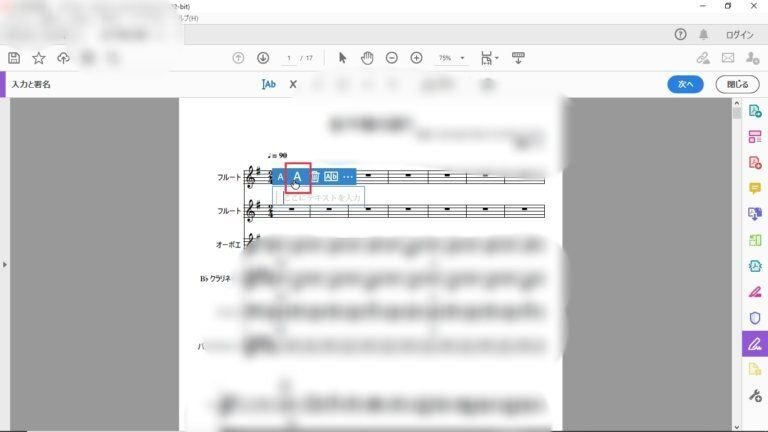
④「SAMPLE」と入力します。

⑤量産して、譜面全体に「SAMPLE」を配置します。流用できないようにすればいいので、「SAMPLE」の配置方法などは自由に決めて問題ありません。
私はなんとなく、音符に重ねてます。

⑥「印刷」マークをクリックします。

⑦プリンターの種類を「Microsoft Print to PDF」にし、「ページ指定」を「1」にして印刷します。
これで、1ページ目のみを新しいPDFにして保存できますので、「サンプル」と分かるように名前を付けて保存しておきます。
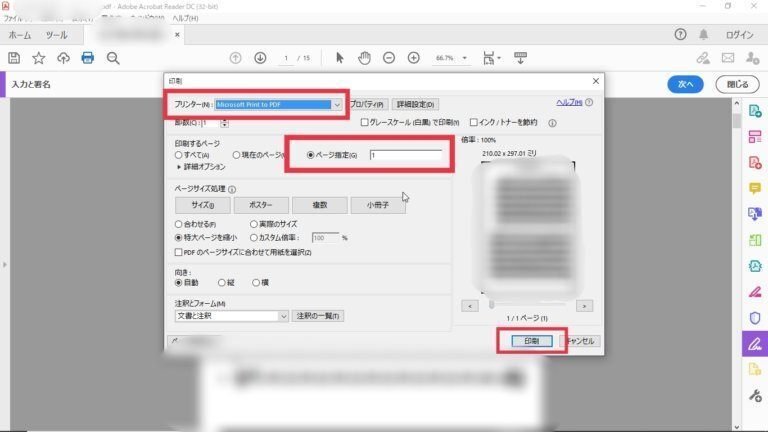
これで、「サンプル楽譜PDF」の作成は完了です。
あとはこれを、オケ専にアップロードすれば、オケ専の方の譜面販売手続きも完了です!
お疲れさまでした◎
